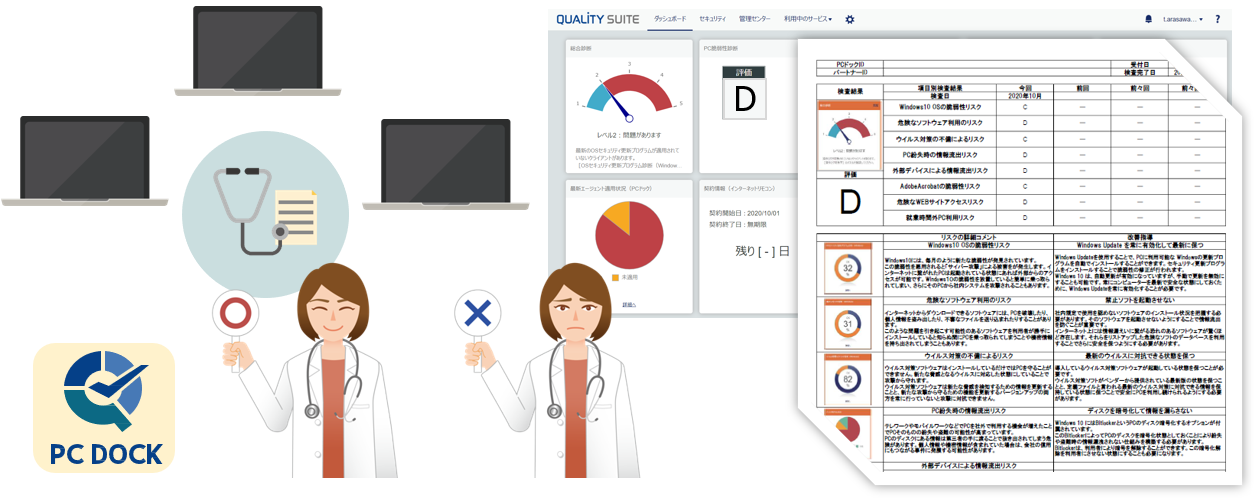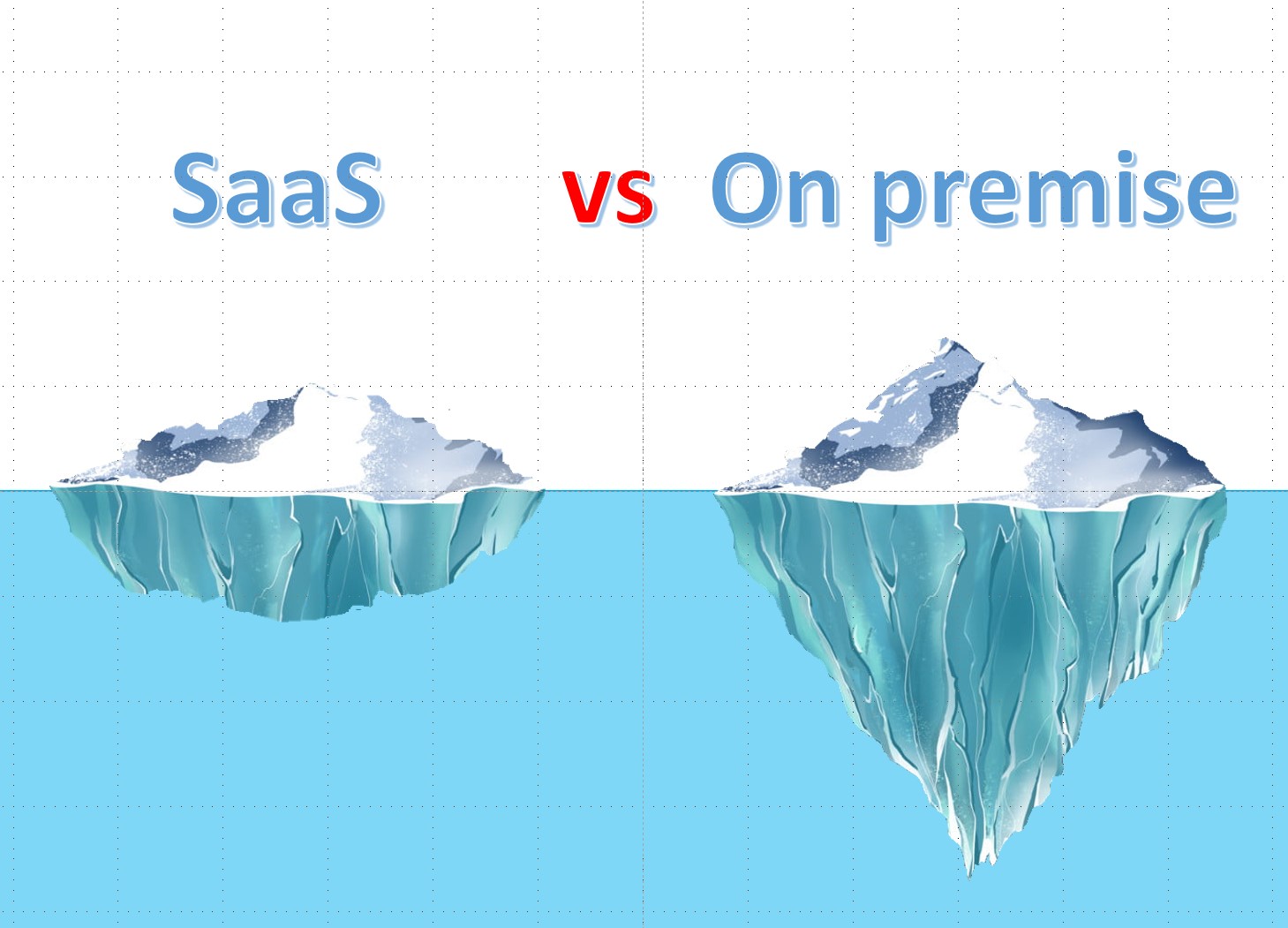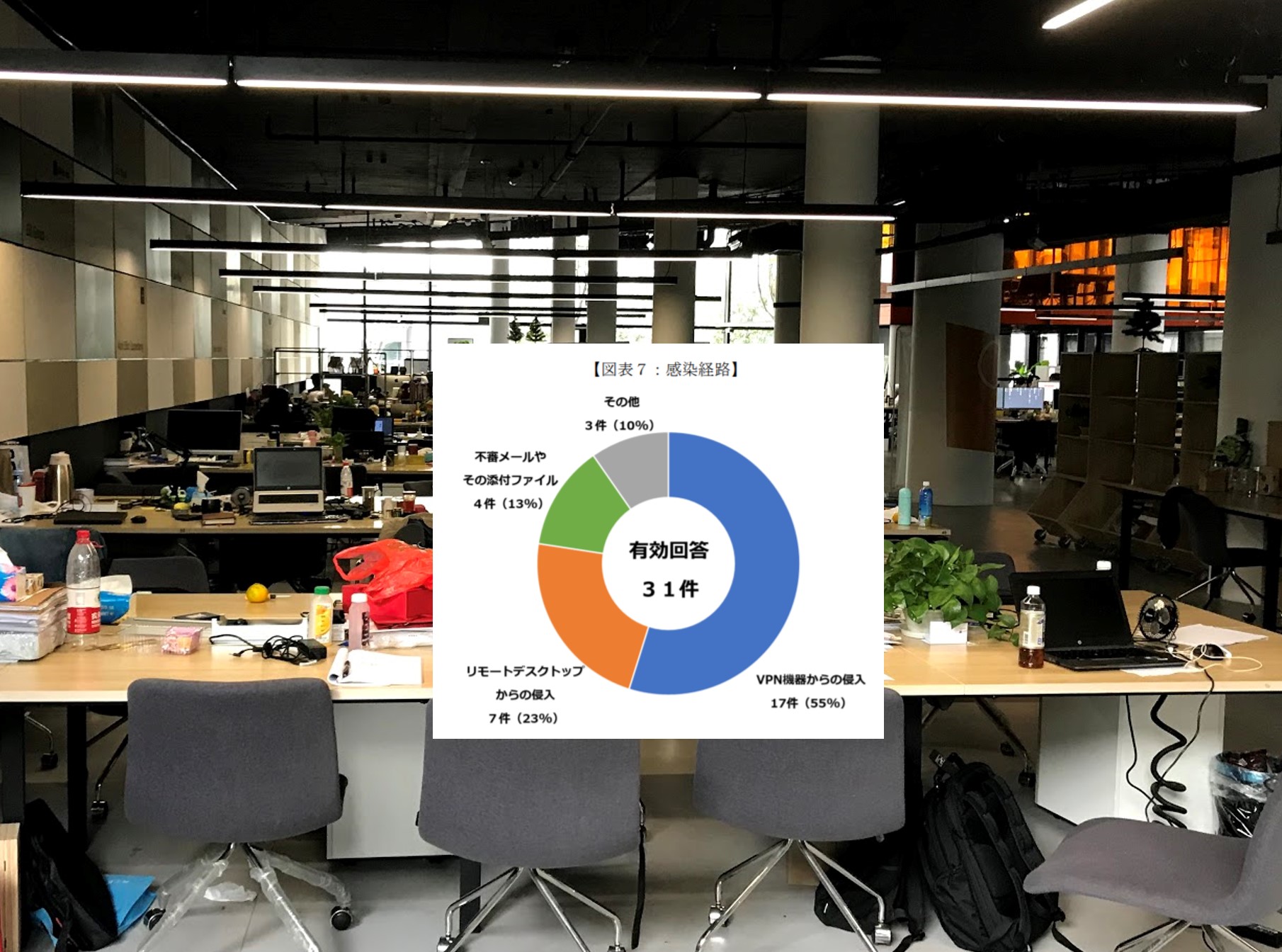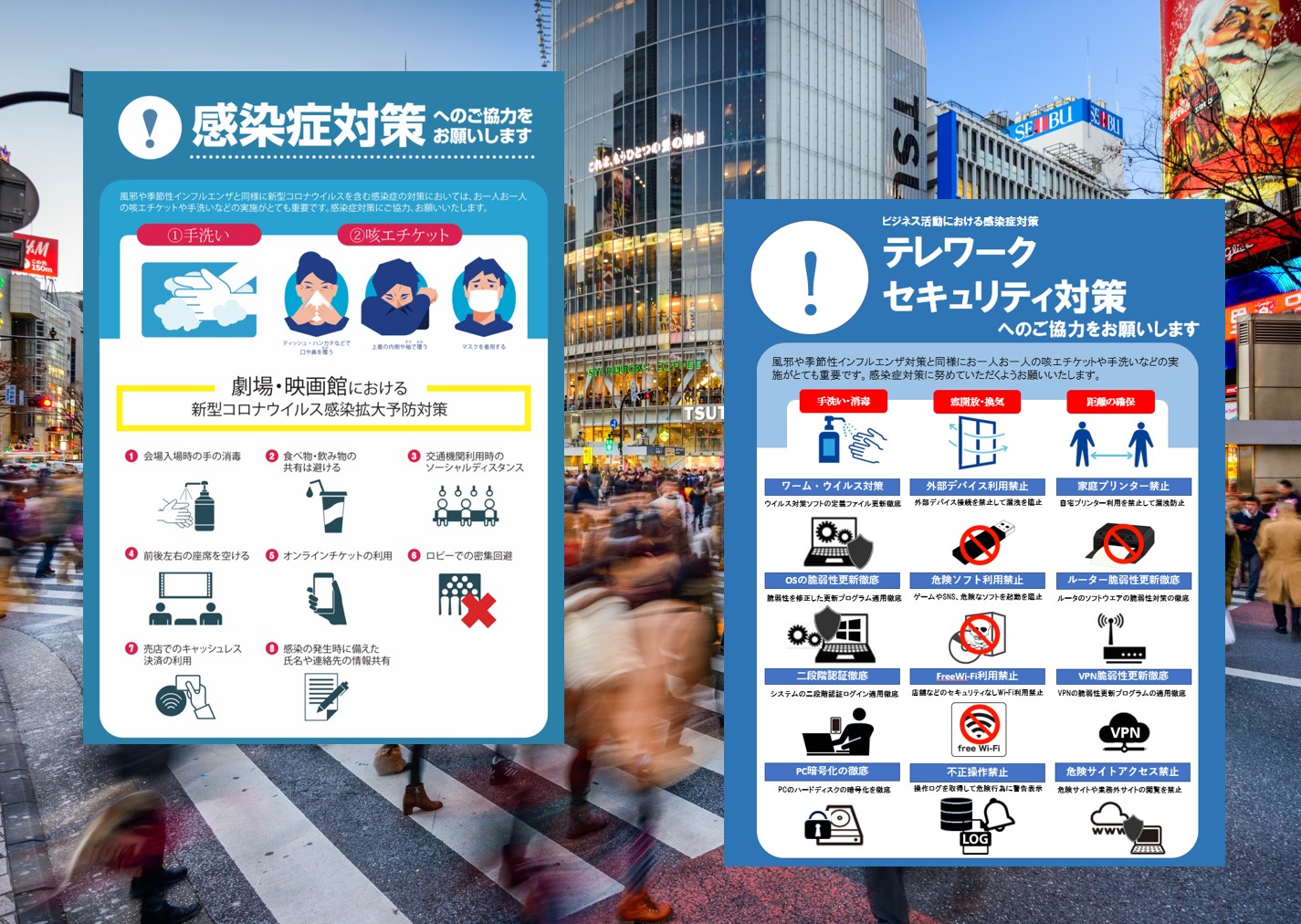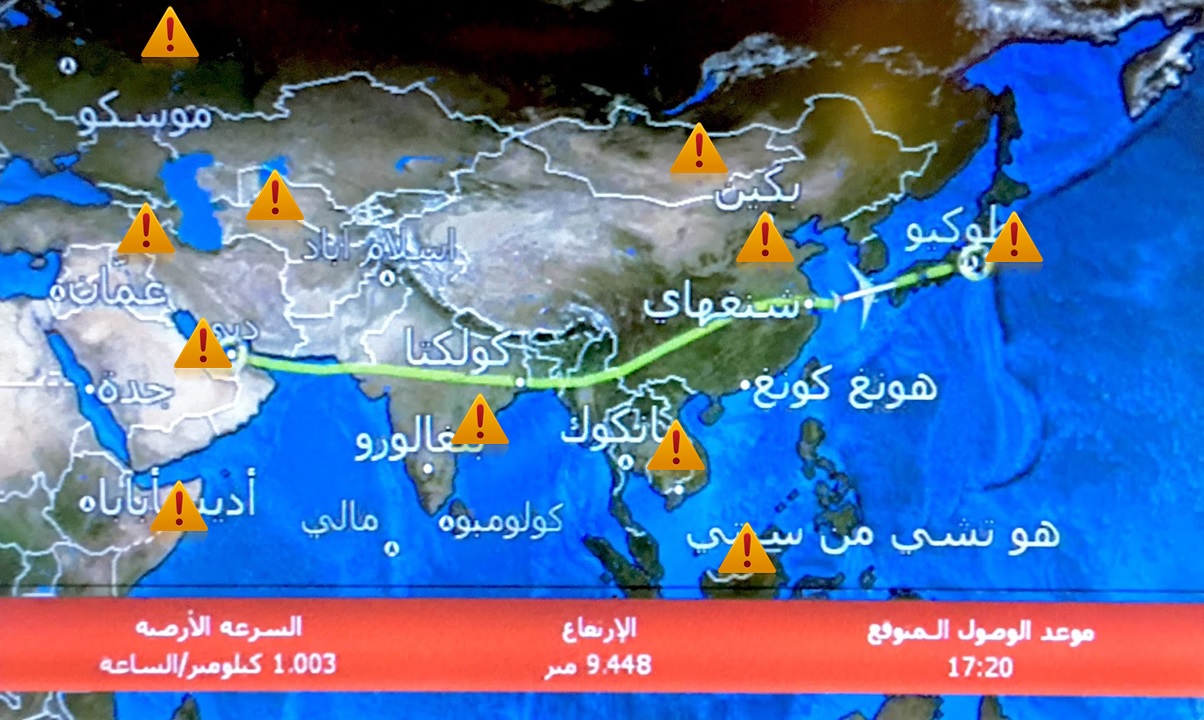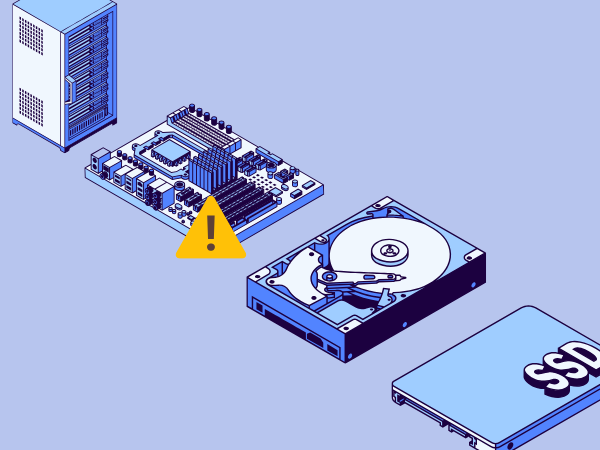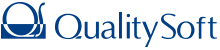IT資産管理ツールを使ってWindows Copilotを無効化する方法
 Microsoftは、提供している製品すべてにAI機能を搭載するとの方針を発表しており、Windows 11に標準搭載される生成AIツール「Copilot Windows」をリリースしました。
Microsoftは、提供している製品すべてにAI機能を搭載するとの方針を発表しており、Windows 11に標準搭載される生成AIツール「Copilot Windows」をリリースしました。
チャットを通じて自分のやりたいことを伝えるだけで文章制作や情報の検索、翻訳、画像生成などを簡単に行うことができます。ビジネスシーンに活用することも可能で、例えばメールのひな型の作成や文章要約などに活用することで業務の生産性向上が期待できます。
日本では生成AIの職場利用を禁止する方針である企業が7割以上といったデータもありますが、今後活用する可能性も考慮して、アンインストールせずに無効化したいと考えている企業も少なくないようです。
今回は、IT資産管理ツールを活用してCopilot Windowsを無効化する方法をご紹介します。
IT資産管理ツールでCopilotを無効化する方法
ISM CloudOne、QNDではレジストリ配布機能を使って、Copilotの利用を制限するための設定が可能です。
■Copilotを無効化するためのレジストリ設定内容
| ルートキー | HKEY_CURRENT_USER |
|---|---|
| レジストリパス | \Software\Policies\\Microsoft\Windows\WindowsCopilot |
| 値の名前 | TurnOffWindowsCopilot |
| 値のタイプ | DWORD(32ビット)型 |
| 値の内容 | 1 |
上記の設定内容をISM CloudOne/QNDのレジストリ配布機能で適用させます。
【1】ISM CloudOneの場合
配布設定のWindows>レジストリ配布を選択して、以下のように設定します。
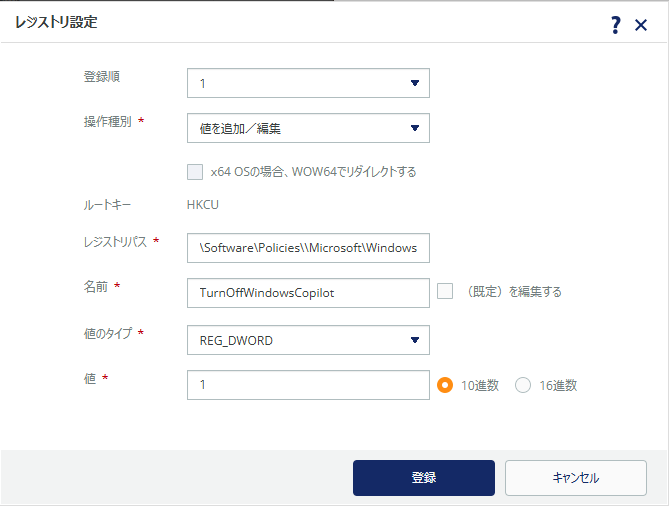
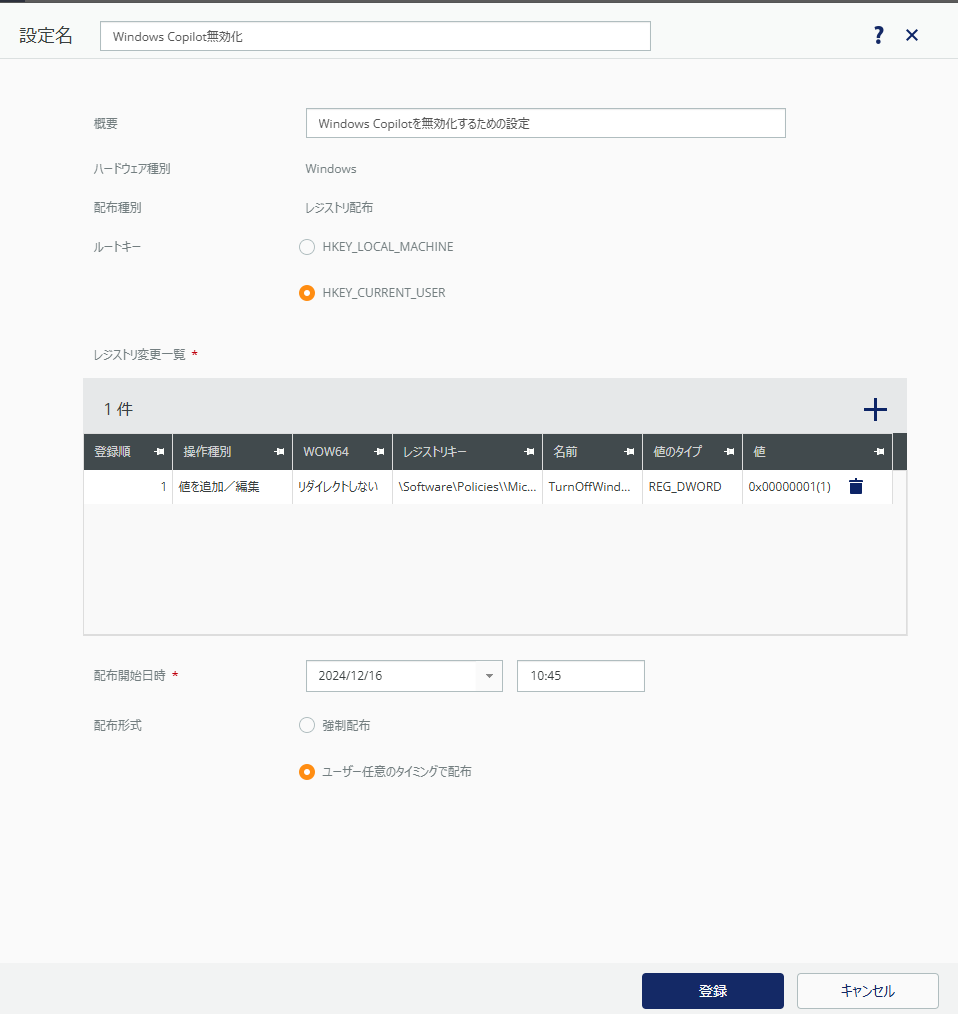
上記の内容で配布開始日時や配布形式、配布対象を指定して実行することで、ISM CloudOneを活用して管理PCのWindows Copilot設定をまとめて無効化することが可能です。
【2】QNDの場合
QNDでも同様の手順で無効化することが可能です。
タスクのプロパティ>配布の配布するソフトウェアの一覧から設定を追加します。
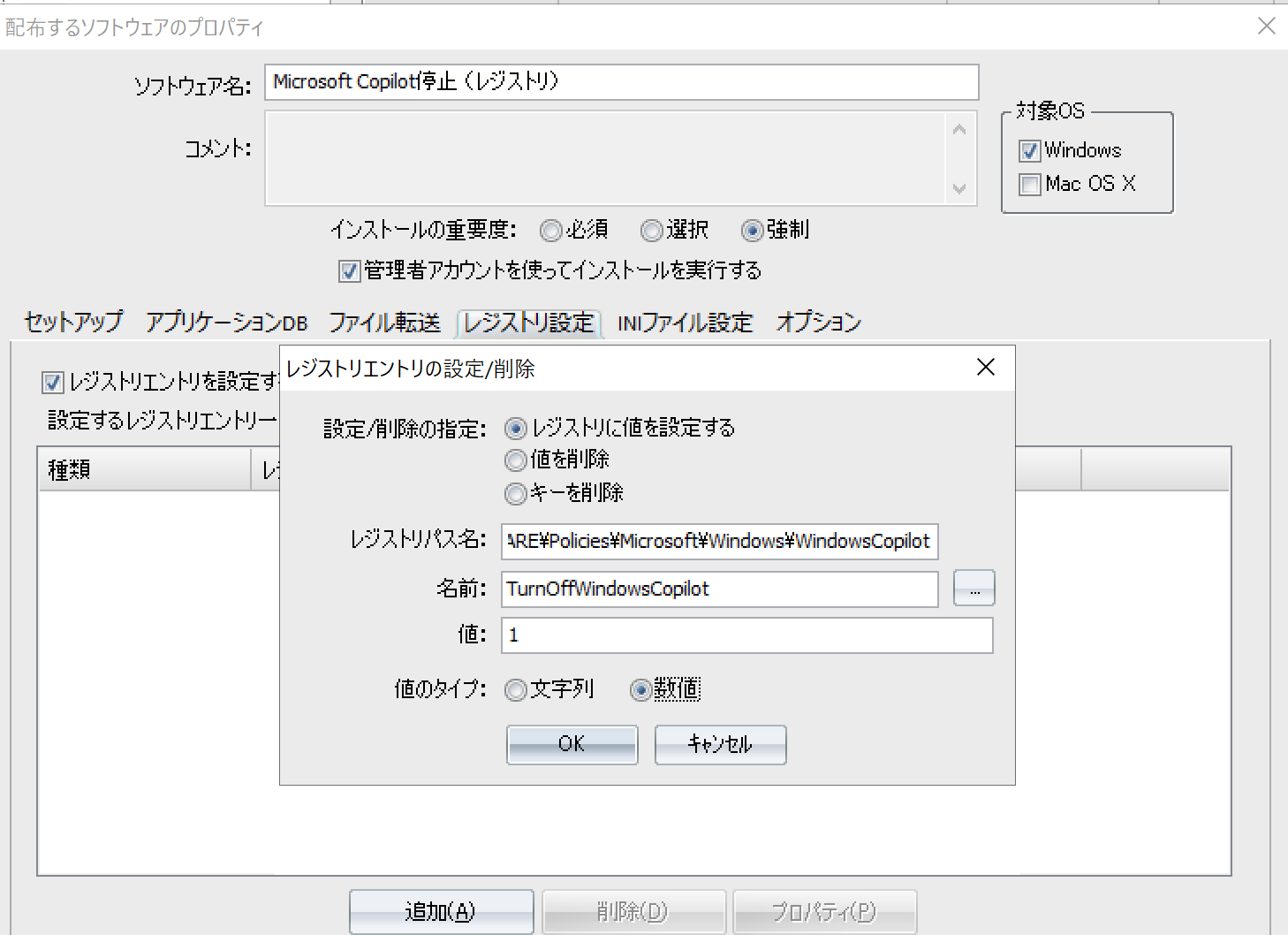
上記の内容で配布対象を指定して実行することで、QNDを活用して管理PCのWindows Copilot設定をまとめて無効化することが可能です。
まとめ:企業のセキュリティポリシーに沿った設定を
今回は、IT資産管理ツールを活用してCopilot Windowsを無効化する方法をご紹介しました。企業でのAI機能活用は誤情報の出力や情報漏洩のリスクなどがあり、企業のセキュリティポリシーに沿った運用をすることが必要です。
生成AIは、与えられた大量のデータやパターンから適切な回答を判断して新しいデータを生成する人工知能(AI)技術です。誤情報や信憑性に欠けるデータが出力される事例もあり、そのようなデータを活用し続ければ企業価値の低下や顧客からの信頼を失うことに繋がります。
また、売上データや顧客情報を分析するために生成AIツールに個人情報や機密情報を送信してしまった場合、それらが学習のためのデータとして保存される可能性があり、情報漏洩のリスクになってしまいます。
生成AIを業務利用する際に気を付けるべきポイントはこちらの記事でまとめていますので、併せてご覧ください。
「生成AI」の危険性とは?業務利用時の注意点